>
Удалить Smartransom вымогателей
Опубликовано в Removal на вторник, 20 июня, 2017
Как удалить Smartransom вымогателей?
В последнее время читатели начали сообщать следующее сообщение на дисплее при загрузке своего компьютера:
ä½ å¥½
ä½ ä€å®šå¾ˆæƒ3知é“戰’æè
æˆ € ‘Šè‰ä½ å§ï¼Œæˆ’æä½ çˆ1
‘æŠŠä½ æˆ ç”µè„‘é‡Œé‡è¦æ–‡ä»¶éƒ½åŠ å†äº†
ä½ ä€å®šå¾ˆæƒ3打戒å1äå1
扫æå±å1•äŠçš„二ç»ç ,å’戒ä»æ¾
芻亻åŽæˆ’ä¼šç»™ä½ è§£å†å·¥å…·
°®å¾—把å è±å1•äŠæ–1çš»†å é’¥®°ä è»æ¥å»¦
¿î æ™·æˆ æ‰èƒ½å®ä½ è ï£å†å»
Ниже приводится текст выше выкупа перевести на английский:
Привет
Ты знаешь, кто я?
Я твой отец.
Ваши файлы были зашифрованы.
Сканирования двух-значный код на экране.
Не забудьте записать ключ в верхней части экрана, чтобы я мог дать вам инструмент расшифровки.
Вымогателей вирусы-самые страшные и боятся компьютерных инфекций. Новый член их семьи является Win-локер имени Smartransom. Этот вирус появляется на целевых пользователей компьютеров в Азиатско-Тихоокеанском регионе. Тем не менее, Интернет не имеет границ. Инфекции могут произойти по всему миру. Вирус использует обман, чтобы проникнуть в компьютеры своих жертв. Он действует как типичный вымогателей инфекции. В полной тишине, вирус будет сканировать ваш жесткий диск и зашифровать все файлы. Как только процесс шифрования завершится, Smartransom будет отображать его выкупа. В отличие от других подобных вирусов, Smartransom призывает своих жертв, чтобы отсканировать QR-коды. Один из кодов связывает жертву с хакером через популярную платформу чат. Другой код ссылок на Интернет-кошелек. Выкуп записке отмечается, что пострадавшие получат Инструкции о том, как должна производиться Оплата и сумму выкупа. Мы настоятельно не рекомендуем связываться с хакерами. Эти люди кибер-преступников. Они будут обманывать вас наверняка. Кроме того, связавшись с ними, вы даете им возможность связаться с вами. Они могут использовать его, чтобы беспокоить вас или даже заразить вашего мобильного устройства. Поэтому не соприкоснуться с кибер-преступников.
Как я могла заразиться?
Smartransom использует классические стратегии для путешествий в интернете. Этот вирус связан с порносайтов. Очень вероятно, что он был передан через поддельные скачать файл, поврежденные насадки или даже попутных загрузок. Ключ к безопасному и инфекции-бесплатный компьютер-это предостережение. Вы можете предотвратить большинство кибер-инфекции, если Вы не бдительны. Прежде всего, вы должны держаться подальше от сомнительных веб-сайтов. Зараженный сайт может выполнять попутные загрузки. Такая популярность автоматические. Они начинают без взаимодействия с пользователем и нет никакой визуализации. Следовательно, они почти полностью невидимым. Один клик все, что нужно для вирус, чтобы быть загружены. Хакеры склонны придавать поврежденные файлы на электронную почту. Они также могут внедрить вредоносный код в тело письма. Поэтому, прежде чем открыть электронное письмо от незнакомых людей, проверить контакты отправителя. Вы можете ввести сомнительные адрес электронной почты в поисковик. Если он был использован для теневой бизнес, кто-то жаловался в интернете. Тем не менее, новые сообщения электронной почты создаются каждый день. Если вы являетесь частью первой волны спама, там не может быть никаких доказательств онлайн. Дважды проверьте отправителя. Если сообщение не претендует на то, чтобы быть отправлены от компании, посетите их официальный сайт. Вы сможете найти список авторизованных адресов электронной почты есть. Сравните их с одним вы получили сообщение от. Если они не совпадают, немедленно удалить спам.
Почему Smartransom опасно?
Smartransom опасно. Он настоятельно призывает вас обратиться к хакерам за ним. Это не рекомендуемое действие. Эти люди опасны. Они не стесняются угрожать вам. Мошенники обещают прислать Вам ключ дешифрования после оплаты. Но практика показывает, что мошенники, как правило, игнорируют жертв. Никто не может гарантировать вам, что эти преступники будут держать свою часть сделки. Они могут отправить вам частично работает ключ и шантажировать вас все больше и больше денег. Быть рациональным. Игнорируют требование о выкупе. Рассмотрим отбросив свои файлы. Очистить ваш компьютер и начать резервное копирование файлов на внешней памяти. Таким образом, вы будете подготовлены, если вымогатели снова наносит удар.
Smartransom удаления инструкций
STEP 1: Kill the Malicious Process
STEP 3: Locate Startup Location
STEP 4: Recover Smartransom Encrypted Files
Шаг 1: Остановите вредоносный процесс с помощью диспетчера задач Windows
- Откройте Диспетчер задач, нажав сочетание клавиш Ctrl+шифт+ESC ключи одновременно
- Найдите процесс вымогателей. Имейте в виду, что это обычно случайно сгенерированный файл.
- Перед тем, как убить процесс, введите имя в текстовом документе для дальнейшего использования.
- Найдите подозрительные процессы, связанные с вирусом шифрования Smartransom.
- Щелкните правой кнопкой мыши на процесс
- Открыть Расположение Файла
- Конец Процесса
- Удалите каталоги с подозрительными файлами.
- Имейте в виду, что процесс может быть скрывает и очень трудно обнаружить
Шаг 2: Показать скрытые файлы
- Открыть любую папку
- Нажмите на кнопку “организовать”
- Выбрать “параметры папок и поиска”
- Выберите вкладку “вид”
- Выберите “показывать скрытые файлы и папки” вариант
- Снимите флажок «скрывать защищенные системные файлы»
- Нажмите кнопку “применить” и “ОК”
Шаг 3: найдите Smartransom шифрование расположение вируса автозагрузки
- После загрузки операционной системы нажмите одновременно Windows логотип кнопку и Р ключ.
- Должно открыться диалоговое окно. Введите “Regedit”
- Предупреждение! Будьте очень осторожны, когда editing the Microsoft Windows Registry как это может оказать система сломана.
В зависимости от вашей операционной системы (x86 или x64) перейти к:
[Раздел реестра hkey_current_userпрограммное обеспечениеМайкрософтWindowsраздел CurrentVersionвыполнить] или
[Раздел HKEY_LOCAL_MACHINEпрограммное обеспечениеМайкрософтWindowsраздел CurrentVersionвыполнить] или
[Раздел HKEY_LOCAL_MACHINEпрограммное обеспечениеWow6432NodeМайкрософтWindowsраздел CurrentVersionвыполнить]
- и удалить отображаемое имя: [случайный]
- Затем откройте проводник и перейдите к:
Перейдите к папке %appdata% папку и удалить исполняемый файл.
Вы можете также использовать команду msconfig windows программу, чтобы проверить точку выполнения вируса. Пожалуйста, имейте в виду, что имена в вашей машине могут быть разные, как они могут быть сгенерированы случайным образом, поэтому вы должны запустить любой профессиональный сканер для выявления вредоносных файлов.
Шаг 4: Как восстановить зашифрованные файлы?
- Способ 1. Первый и самый лучший способ-это восстановление данных из последней резервной копии, в случае, если у вас есть.
- Способ 2: файл восстановления программного обеспечения – обычно, когда вирус-вымогатель шифрует файл, он сначала копирует его, шифрует копию, а затем удаляет оригинал. Благодаря этому вы можете попробовать использовать программное обеспечение для восстановления файлов, чтобы восстановить некоторые из ваших исходных файлов.
- Способ 3: теневые копии Тома – в крайнем случае, можно попробовать восстановить файлы через теневые копии Тома. Откройте тень Explorer часть пакета и выберите диск, который вы хотите восстановить. Щелкните правой кнопкой мыши на любой файл, который вы хотите восстановить, и нажмите кнопку экспорт на нем.
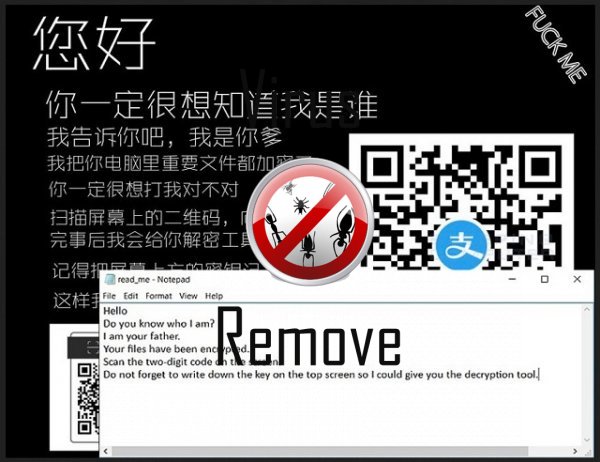
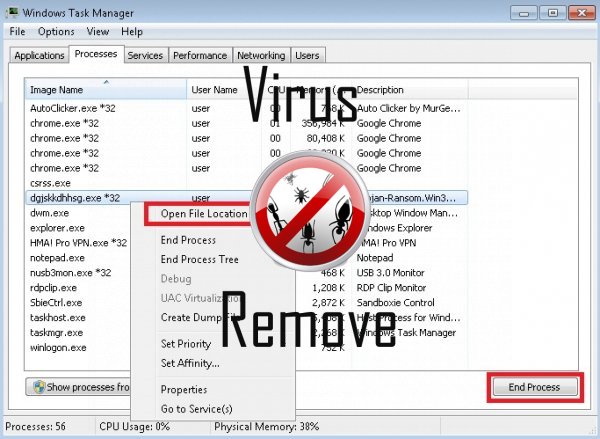

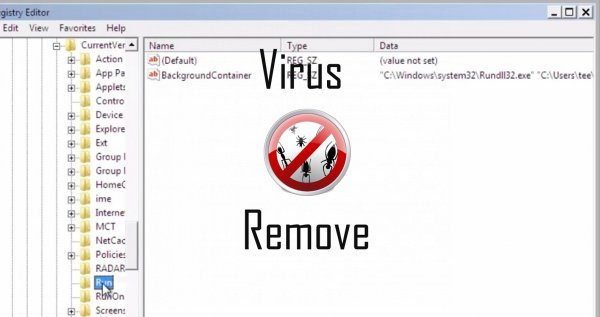
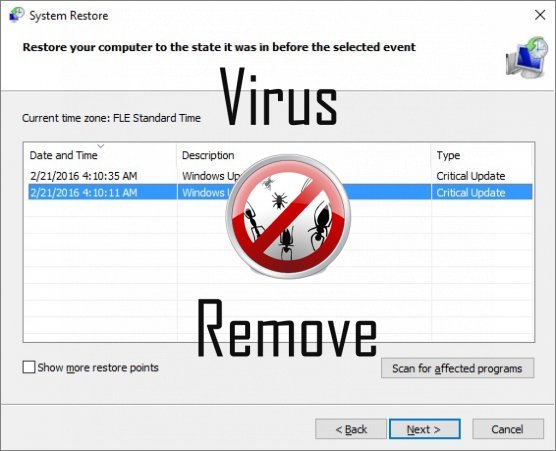

Предупреждение, множественные антивирусные сканеры обнаружили возможные вредоносные программы в Smartransom.
| Антивирусное программное обеспечение | Версия | Обнаружение |
|---|---|---|
| VIPRE Antivirus | 22224 | MalSign.Generic |
| Kingsoft AntiVirus | 2013.4.9.267 | Win32.Troj.Generic.a.(kcloud) |
| McAfee | 5.600.0.1067 | Win32.Application.OptimizerPro.E |
| K7 AntiVirus | 9.179.12403 | Unwanted-Program ( 00454f261 ) |
| NANO AntiVirus | 0.26.0.55366 | Trojan.Win32.Searcher.bpjlwd |
| Malwarebytes | v2013.10.29.10 | PUP.Optional.MalSign.Generic |
| Malwarebytes | 1.75.0.1 | PUP.Optional.Wajam.A |
| Dr.Web | Adware.Searcher.2467 | |
| Tencent | 1.0.0.1 | Win32.Trojan.Bprotector.Wlfh |
| Qihoo-360 | 1.0.0.1015 | Win32/Virus.RiskTool.825 |
поведение Smartransom
- Показывает поддельные предупреждения системы безопасности, всплывающих окон и рекламы.
- Интегрируется в веб-браузере через расширение браузера Smartransom
- Изменяет пользователя Главная страница
- Устанавливает себя без разрешений
- Общее поведение Smartransom и некоторые другие текст emplaining som информация связанные с поведением
- Изменение рабочего стола и параметры браузера.
- Smartransom деактивирует установленного программного обеспечения.
Smartransom осуществляется версий ОС Windows
- Windows 10
- Windows 8
- Windows 7
- Windows Vista
- Windows XP
География Smartransom
Ликвидации Smartransom от Windows
Удалите из Windows XP Smartransom:
- Нажмите на начать , чтобы открыть меню.
- Выберите Панель управления и перейти на Установка и удаление программ.

- Выбрать и Удалить нежелательные программы.
Удалить Smartransom от вашего Windows 7 и Vista:
- Откройте меню Пуск и выберите Панель управления.

- Перейти к Удаление программы
- Щелкните правой кнопкой мыши нежелательное приложение и выбрать Удалить.
Стереть Smartransom от Windows 8 и 8.1:
- Щелкните правой кнопкой мыши в нижнем левом углу и выберите Панель управления.

- Выберите удалить программу и щелкните правой кнопкой мыши на нежелательные приложения.
- Нажмите кнопку Удалить .
Удалить из вашего браузеров Smartransom
Smartransom Удаление от Internet Explorer
- Нажмите на значок шестеренки и выберите пункт Свойства обозревателя.
- Перейдите на вкладку Дополнительно и нажмите кнопку Сброс.

- Проверить, Удалить личные настройки и снова нажмите кнопку Сброс .
- Нажмите кнопку Закрыть и нажмите кнопку OK.
- Вернуться к значок шестеренки, выбрать надстройки → панели инструментов и расширенияи удалить нежелательные расширений.

- Перейти к Поставщиков поиска и выбрать новый по умолчанию поисковой системы
Стереть Smartransom от Mozilla Firefox
- В поле URL введите «about:addons».

- Перейти к расширения и удалить расширений подозрительных браузера
- Нажмите на меню, нажмите кнопку с вопросительным знаком и открыть справку Firefox. Нажмите на Firefox кнопку Обновить и выберите Обновить Firefox для подтверждения.

Прекратить Smartransom от Chrome
- В «chrome://extensions» введите в поле URL-адрес и нажмите Enter.

- Прекратить ненадежных браузера расширений
- Перезапустить Google Chrome.

- Откройте меню Chrome, нажмите кнопку Параметры → Показать дополнительные параметры, выберите Сброс настроек браузера и нажмите кнопку Сброс (необязательно).